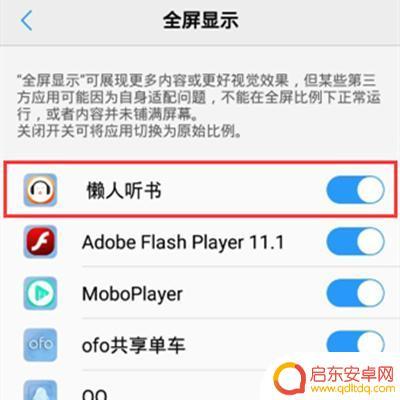怎么设置正面屏手机 华为全面屏手机手势设置教程
华为全面屏手机手势设置教程为我们展示了如何设置正面屏手机,让我们能更加便捷地操作手机,在传统的手机操作中,我们通常需要通过物理按键或软件按钮来实现各项功能。随着科技的不断进步,华为全面屏手机的出现给我们带来了全新的操作方式。通过手势操作,我们可以轻松地切换应用、返回主屏幕、调出快捷菜单等功能,为我们的手机使用带来了更大的便利性和舒适感。在本教程中,我们将详细介绍华为全面屏手机手势设置的方法和技巧,让我们一起来探索这个新的手机操作方式吧!
华为全面屏手机手势设置教程
具体方法:
1.解锁华为手机进入系统后,点击设置的图标进入。
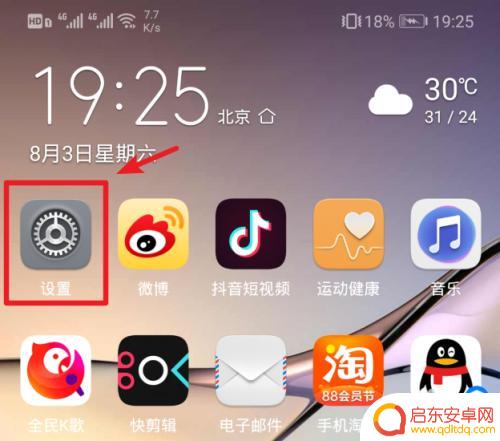
2.在手机的设置列表中,我们向下滑动选择系统的选项。
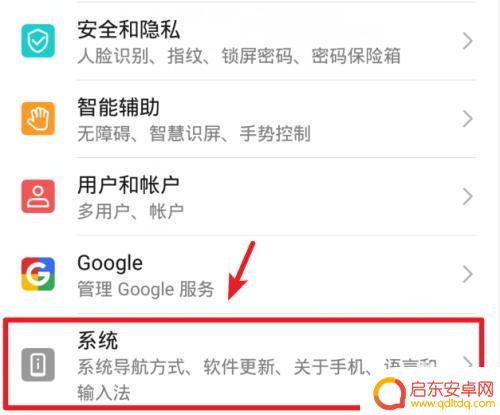
3.进入系统设置界面后,点击系统导航方式的选项进入。
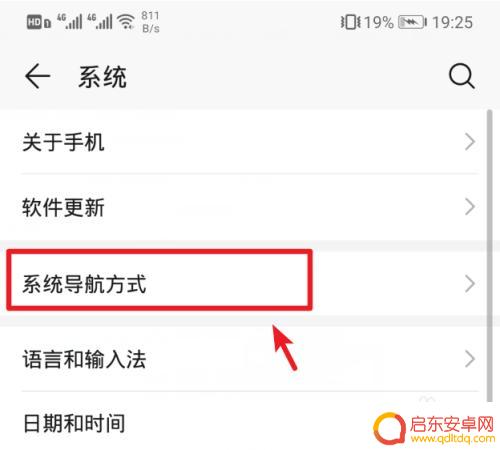
4.进入后,我们选择最上方的手势导航。
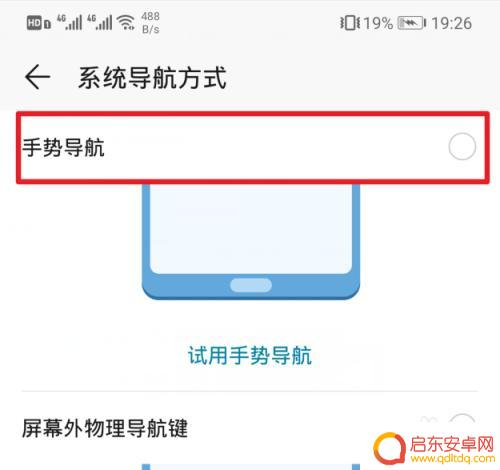
5.点击后下方会弹出手势导航学习的窗口。如果对手势操作不太熟悉,可以点击开始。
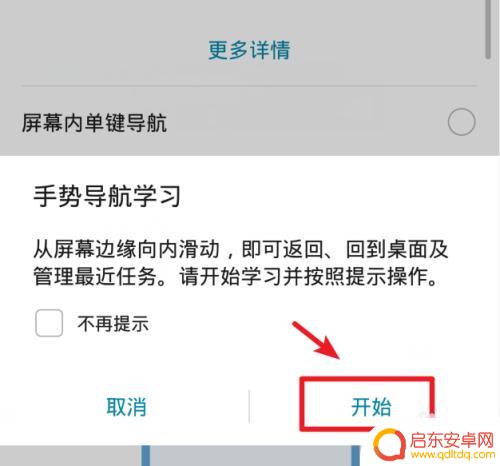
6.开始后通过页面中的提示,可以从屏幕的左侧或者右侧向内滑动即可返回上一级。
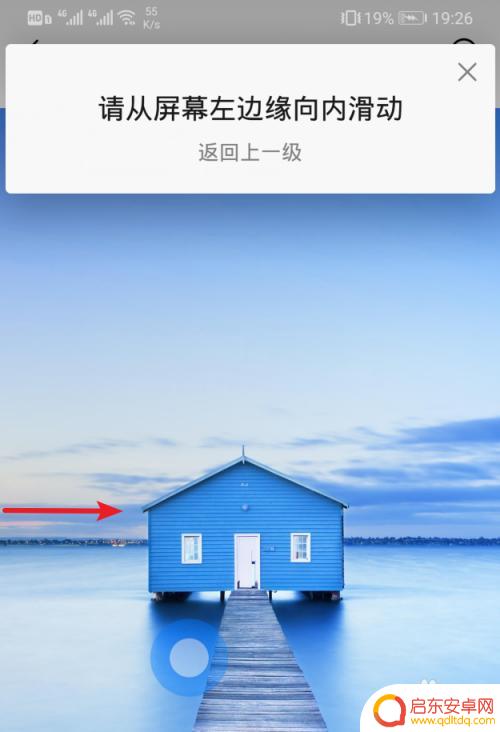
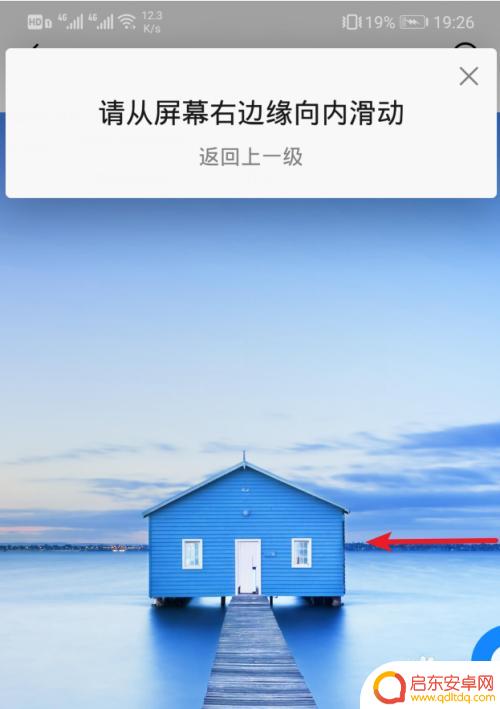
7.通过从屏幕底部边缘上滑,即可回到手机的桌面。
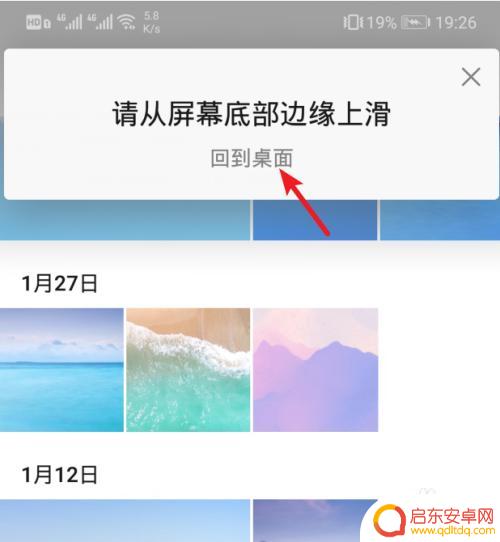
8.从屏幕底部边缘上滑并在屏幕当中停顿,即可进入多任务管理。
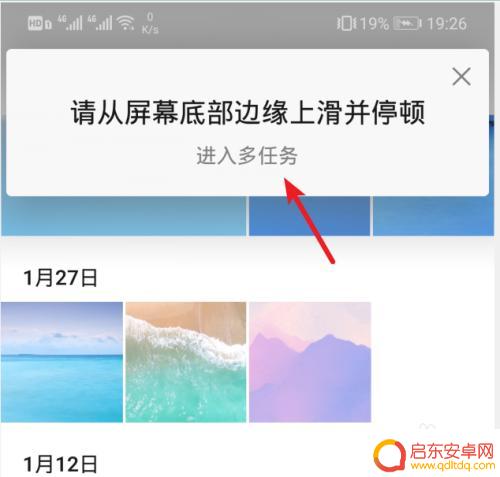
9.根据引导学习玩手势操作后,也可以选择手势导航下方的更多设置。
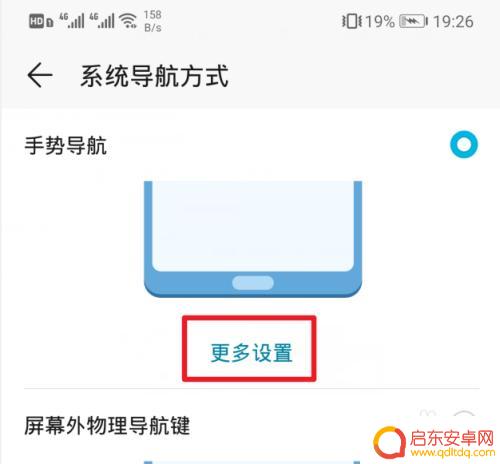
10.在更多设置界面,也可以开启语音助手和智慧视觉的手势功能。
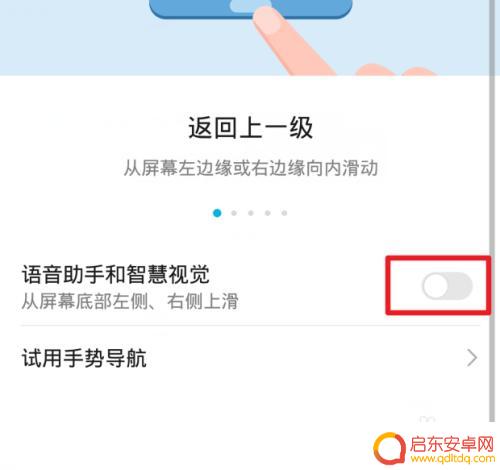
11.开启后,通过从屏幕的两侧分别向上滑动。即可分别使用语音助手和智慧视觉的功能。
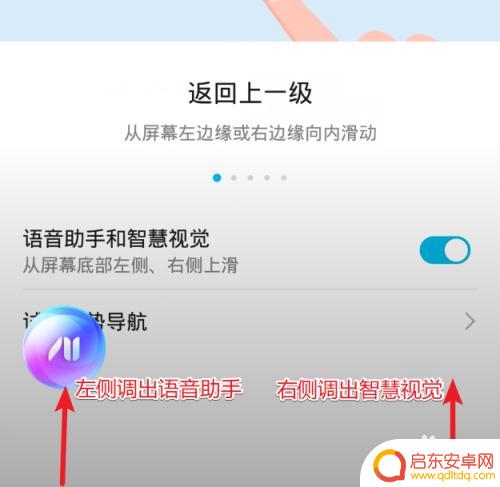
以上就是关于如何设置正面屏手机的全部内容,如果有遇到相同情况的用户,可以按照小编的方法来解决。
相关教程
-
华为手机设置传统屏幕怎么设置 华为全面屏手机手势设置教程
华为手机在市场上备受瞩目,其强大的功能和优秀的性能一直是用户的追捧,在使用华为手机时,如何正确地设置传统屏幕和全面屏手机的手势功能却是一项困扰着许多用户的问题。为了帮助大家更好...
-
手机全屏和虚拟键怎么设置 华为全面屏手机虚拟键设置教程
手机全屏设计已成为现代智能手机的主流趋势,而虚拟按键的设置也成为用户关注的焦点之一,华为全面屏手机在虚拟键设置上更是独具匠心,为用户提供了更加便捷和个性化的操作体验。本文将为大...
-
一加手机画面定格怎么设置 一加手机全面屏手势设置教程
一加手机一直以来都备受用户青睐,其全面屏设计和流畅的手势操作更是让用户爱不释手,在使用一加手机时,如何设置画面定格和全面屏手势成为了用户关注的焦点。通过简单的设置,用户可以自定...
-
魅族手机的全面屏怎么设置 魅族手机全面屏手势导航设置教程
魅族手机作为一款备受用户喜爱的智能手机品牌,其全面屏设计一直备受关注,在使用全面屏手机时,如何合理设置手势导航成为了许多用户关注的焦点。针对这一问题,魅族手机提供了一系列的全面...
-
vivoy3手机全面屏怎么设置 vivo手机全面屏手势设置教程
vivo Y3手机的全面屏设计给用户带来了更加沉浸式的视觉体验,同时也提供了更多的操作便利,为了更好地使用这项功能,vivo手机为用户提供了全面...
-
如何设置手机全屏触摸 红米K40全面屏手势设置教程
全面屏手机的普及使得我们在使用手机时可以享受到更大的屏幕空间和更广阔的视野,红米K40作为一款全面屏手机,其手势设置功能更是方便我们的操作。通过设置手机全屏触摸,我们可以摆脱传...
-
手机access怎么使用 手机怎么使用access
随着科技的不断发展,手机已经成为我们日常生活中必不可少的一部分,而手机access作为一种便捷的工具,更是受到了越来越多人的青睐。手机access怎么使用呢?如何让我们的手机更...
-
手机如何接上蓝牙耳机 蓝牙耳机与手机配对步骤
随着技术的不断升级,蓝牙耳机已经成为了我们生活中不可或缺的配件之一,对于初次使用蓝牙耳机的人来说,如何将蓝牙耳机与手机配对成了一个让人头疼的问题。事实上只要按照简单的步骤进行操...
-
华为手机小灯泡怎么关闭 华为手机桌面滑动时的灯泡怎么关掉
华为手机的小灯泡功能是一项非常实用的功能,它可以在我们使用手机时提供方便,在一些场景下,比如我们在晚上使用手机时,小灯泡可能会对我们的视觉造成一定的干扰。如何关闭华为手机的小灯...
-
苹果手机微信按住怎么设置 苹果手机微信语音话没说完就发出怎么办
在使用苹果手机微信时,有时候我们可能会遇到一些问题,比如在语音聊天时话没说完就不小心发出去了,这时候该怎么办呢?苹果手机微信提供了很方便的设置功能,可以帮助我们解决这个问题,下...